- G:\common\Printer\Direct にある Setup.exeのアイコン
 をダブルクリックします。
をダブルクリックします。
- 「ようこそ」というタイトルの画面が出てくるので、指示に従い 「次へ」をクリックします。
- 「インストール先の選択」で「インストール先ディレクトリ」が C:\WINDOWS\SYSTEM\ になっていることを確認して 「次へ」をクリックします。
- 「セットアップの終了」
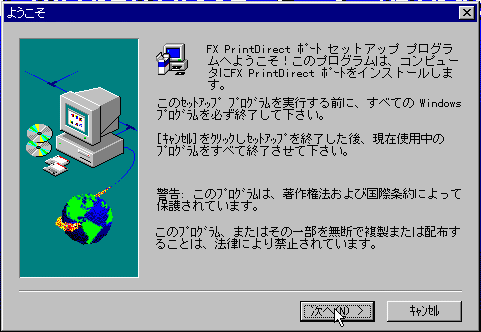
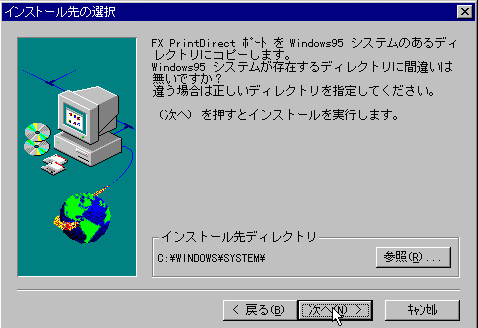
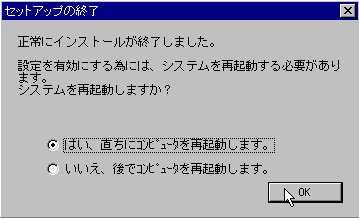
「はい、...」を選択して 「OK」をクリックします。 --- コンピュータが再起動します。
ここまでの ムービー もあります。
プリンタポートの設定
続いてプリンタポートの設定を行います。-
「スタートボタン」から「設定」--「プリンタ」を選択します。
「プリンタ」というタイトルのウインドウで、「FX Laser Press 4200 ...」という名前のアイコン
 (プリンタドライバのインストールで作成したアイコンです)をダブルクリックします。
(プリンタドライバのインストールで作成したアイコンです)をダブルクリックします。 - 開いたウインドウで「プリンタ」--「プロパティ」を選択します。
- 「詳細」タブを選び、「ポートの追加」をクリックします。
- 「その他」をクリックして、下の窓で「FX PrintDirect Port」が選択されていることを確認し(選択されていなければクリックして選択)、「OK」をクリックする。
- 「FX PrintDirect ポートの設定」
- 「FX Laser Press4200 ART4-ADVのプロパティ」の画面に戻って右下の「更新」をクリックします。


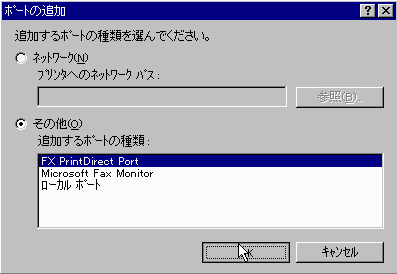
「ポート名」は適当につけます。ここでは右側のプリンタという意味で ``Right''にしています。
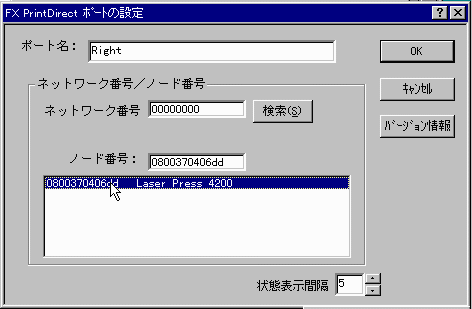
下の窓で、左側のプリンタを使う場合は 080037040740 ...の方を、右側のプリンタを使う場合は 0800370406dd ...の方をダブルクリックします。場合によっては(プリンタに電源が入っていないときなど)下の窓に候補が現れない場合もあるので、その場合は自分で 「ネットワーク番号」("00000000")と「ポート番号」("080037040740"か"0800370406dd")を入力します。
「ポート名」、「ネットワーク番号」、「ノード番号」が入力されていることを確認したら、「OK」をクリックします。
ここまでのムービーがあります。
Koji Kagawa (kagawa@eng.?????)